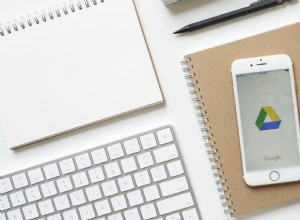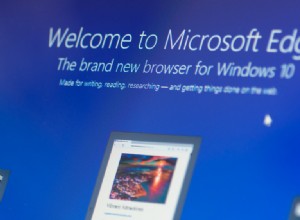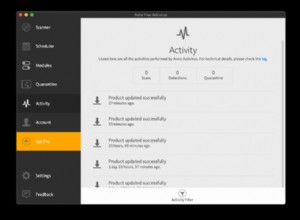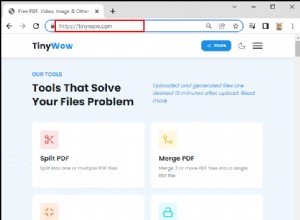يمكن الوصول إلى الكتب المسموعة من تطبيق Books على iPhone في نظام التشغيل iOS 13. كما يمكنك الاستماع إليها على Apple Watch. ومع ذلك ، إذا كانت الكتب الصوتية التي اشتريتها لا تظهر على جهاز iPhone أو iPad ، فيمكنك إصلاحها بالحلول الواردة في هذا المنشور. ليس من المؤكد سبب حدوث هذه المشكلة في المقام الأول ولكن دعونا نرى ما يجب فعله حيال ذلك.
- تأكد من عدم إخفاء الكتاب المسموع
- تحقق من حالة النظام
- فرض إنهاء تطبيق الكتب
- أعد تشغيل iPhone
- تشغيل / إيقاف تشغيل iCloud Drive Sync
- قم بتسجيل الخروج من معرف Apple وتسجيل الدخول مرة أخرى
- إعادة تعيين كافة الإعدادات
# 1. تأكد من عدم إخفاء الكتاب المسموع
الخطوة الأولى هي التأكد من أن الكتاب الصوتي ليس مخفيًا. وإذا كانت مخفية ، فإليك كيفية إظهارها حتى تتمكن من الاستماع إليها مرة أخرى.
- افتح الكتب التطبيق على جهاز iPhone الخاص بك
- انقر على القراءة الآن من الصف السفلي
- اضغط على صورة ملفك الشخصي → إدارة المشتريات المخفية.
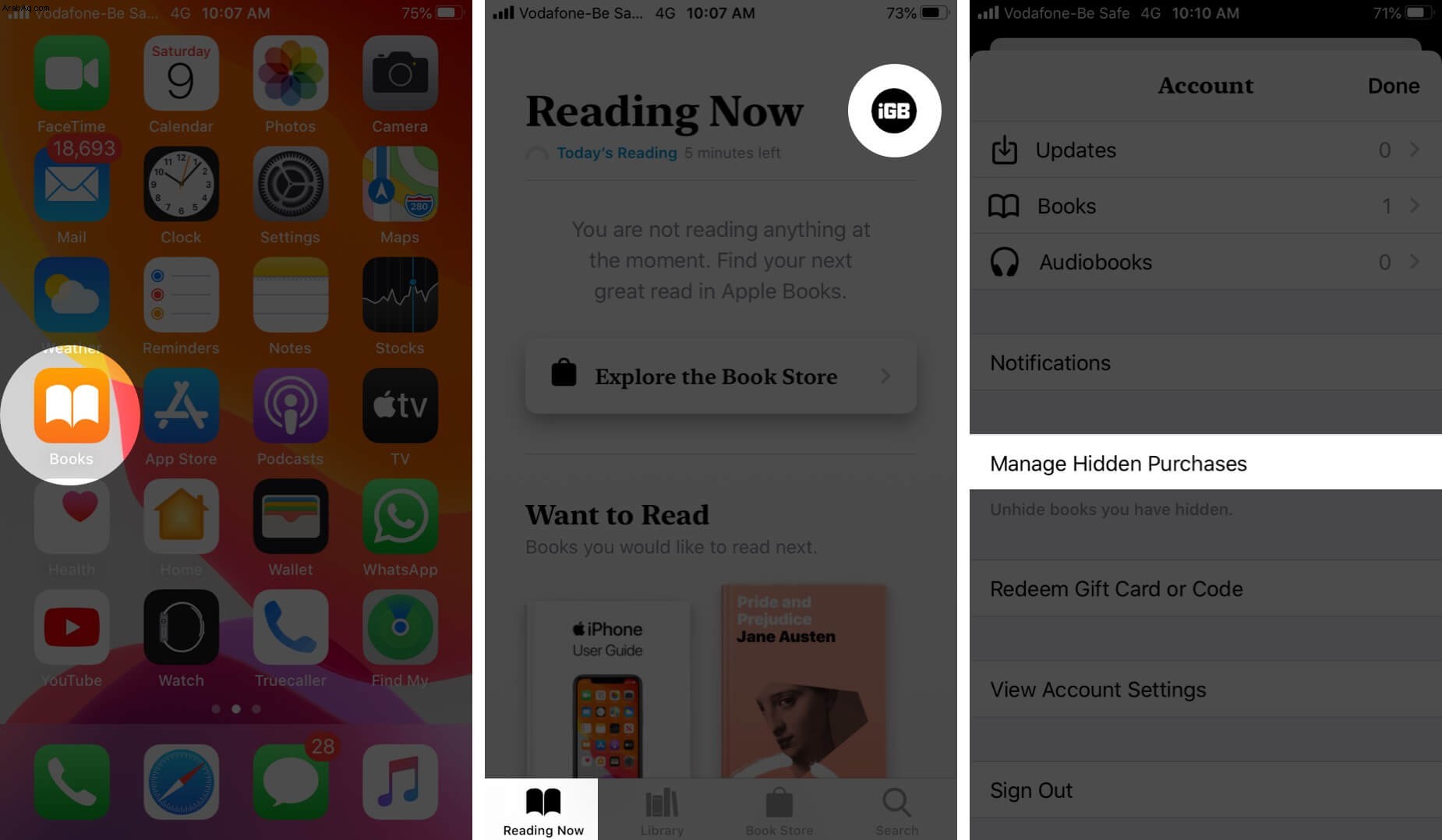
- اضغط على إظهار بجوار العنصر الذي تريد إظهاره
# 2. تحقق من حالة النظام
من النادر ولكن من المحتمل جدًا ألا تعمل خوادم Apple مؤقتًا. وبالتالي ، لا يمكنك تنزيل الكتب الصوتية. للتحقق من ذلك ، انتقل إلى صفحة حالة نظام Apple وانظر إلى متجر التطبيقات ، معرف Apple ، و iTunes Store متوفرة.
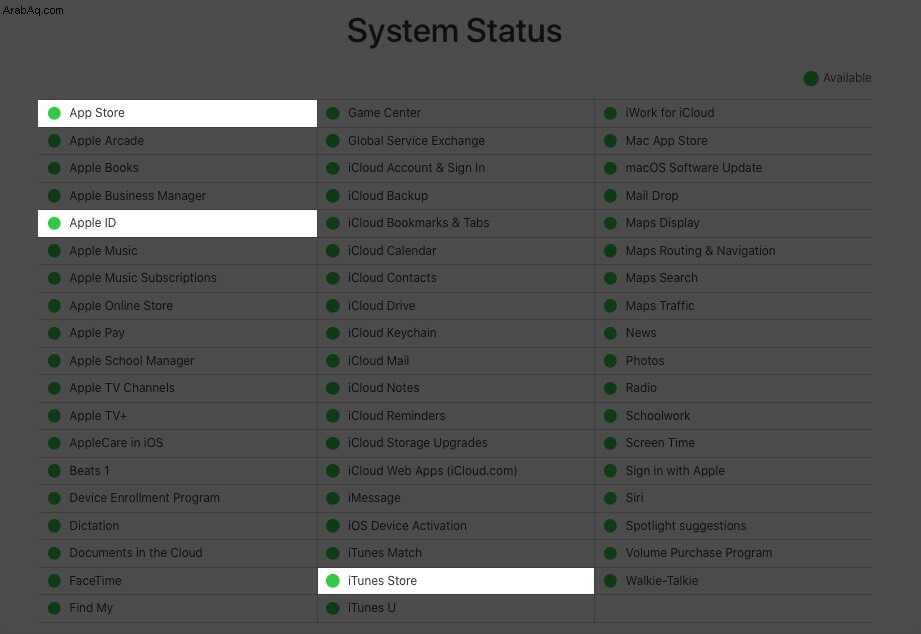
# 3. فرض إنهاء تطبيق الكتب
- على iPhone بدون زر الصفحة الرئيسية: اسحب لأعلى من أسفل الشاشة واستمر في الضغط على
- على iPhone مع زر الصفحة الرئيسية: اضغط مرتين على زر الصفحة الرئيسية
الآن ، اسحب بطاقة تطبيق Books لأعلى لإغلاقها بالقوة. بعد بضع ثوانٍ ، أعد تشغيل التطبيق وحاول تنزيل الكتاب المسموع.
بالإضافة إلى ذلك ، يمكنك أيضًا إنهاء جميع التطبيقات المفتوحة باستخدام نفس الطريقة ثم فتح تطبيق Books.
# 4. أعد تشغيل iPhone الخاص بك
افتح الإعدادات app → اضغط على عام ، ثم انقر على إيقاف التشغيل.
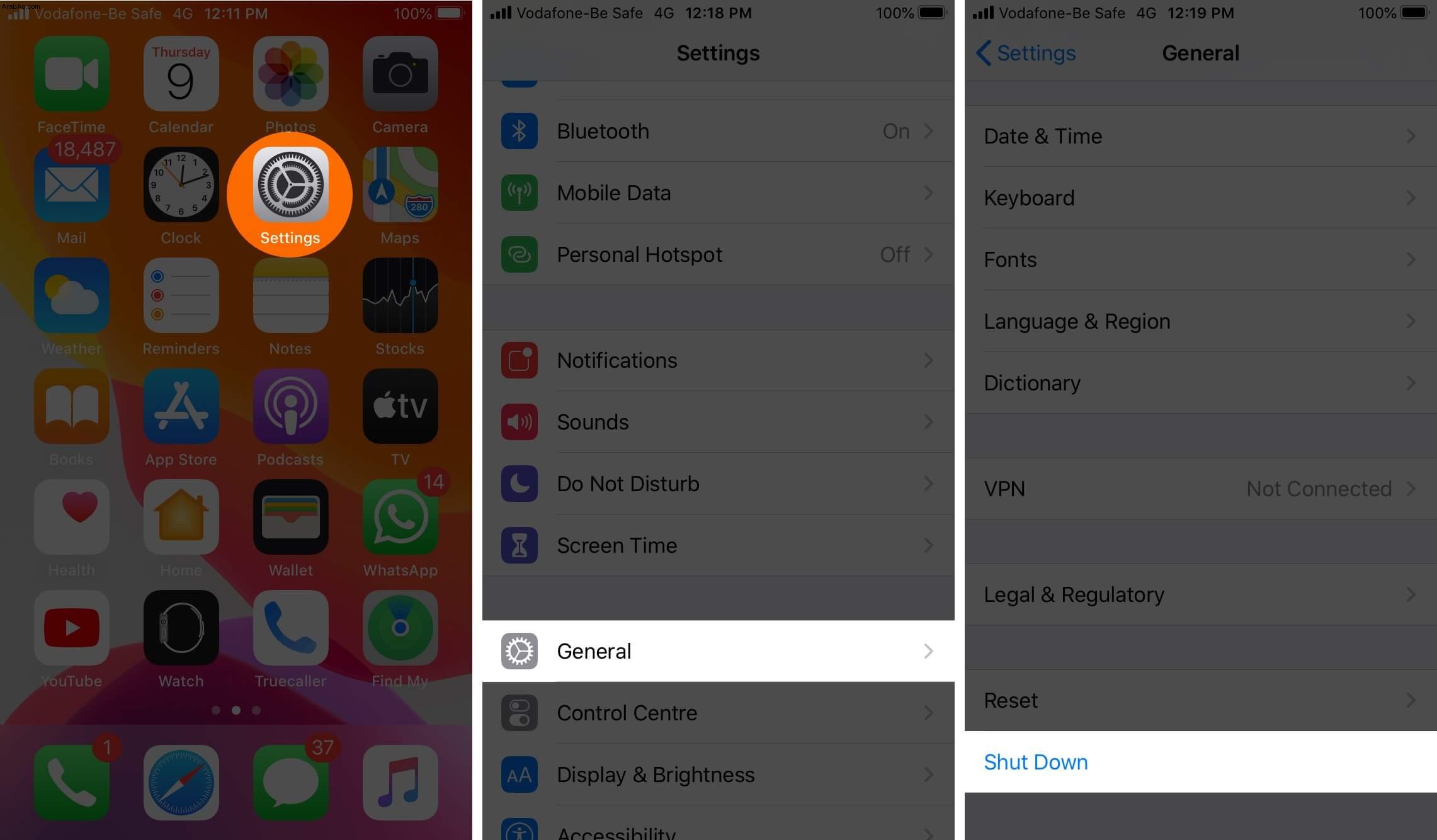
بمجرد تشغيل iPhone الخاص بك بعد دقيقة ، من المرجح أن يتم حل مشكلة الكتاب الصوتي هذه.
# 5. تشغيل / إيقاف تشغيل iCloud Drive Sync
- افتح الإعدادات التطبيق على جهاز iPhone الخاص بك
- مرر لأسفل وانقر على الكتب.
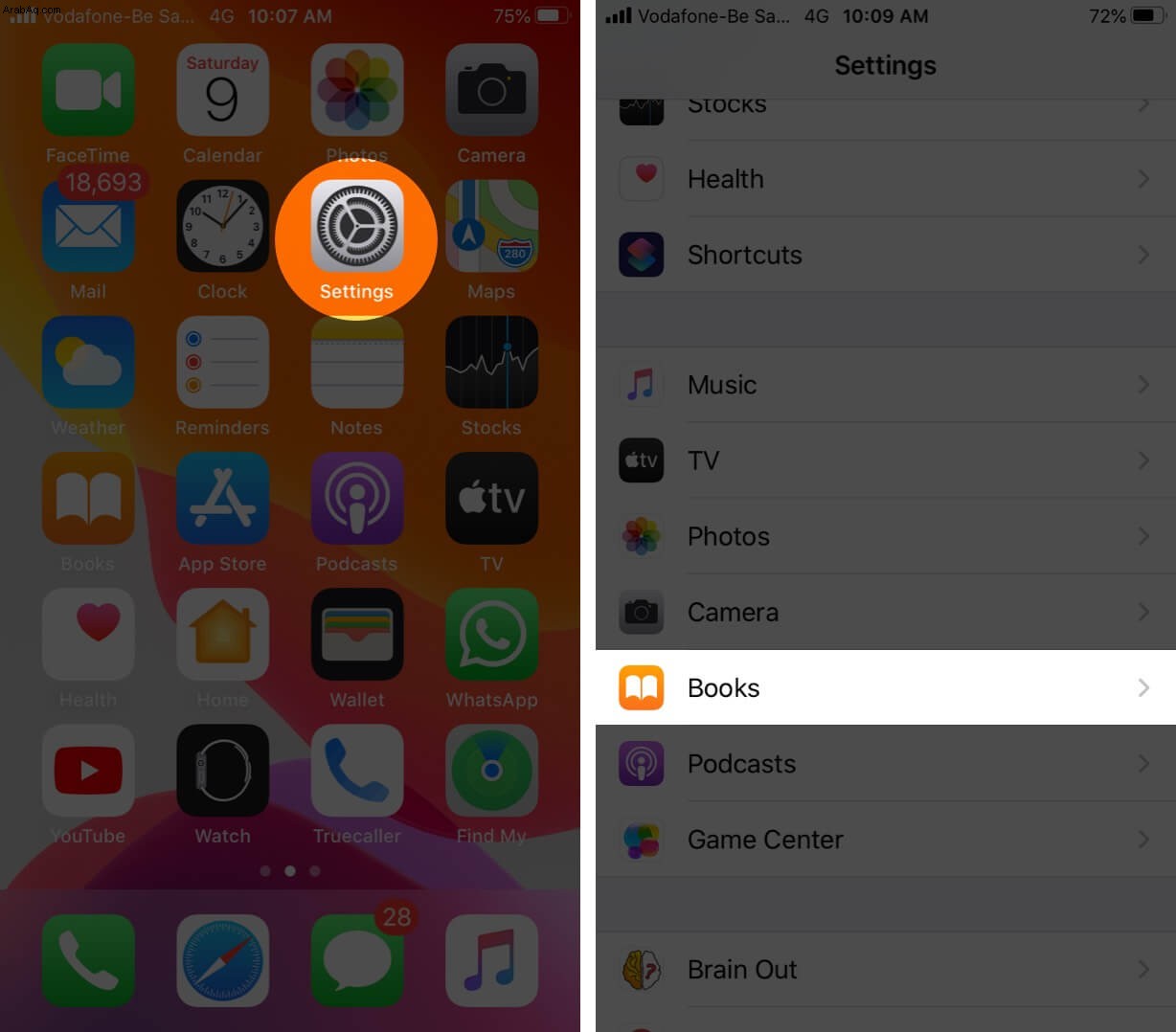
- أوقف تشغيل التبديل لـ القراءة الآن و iCloud Drive.
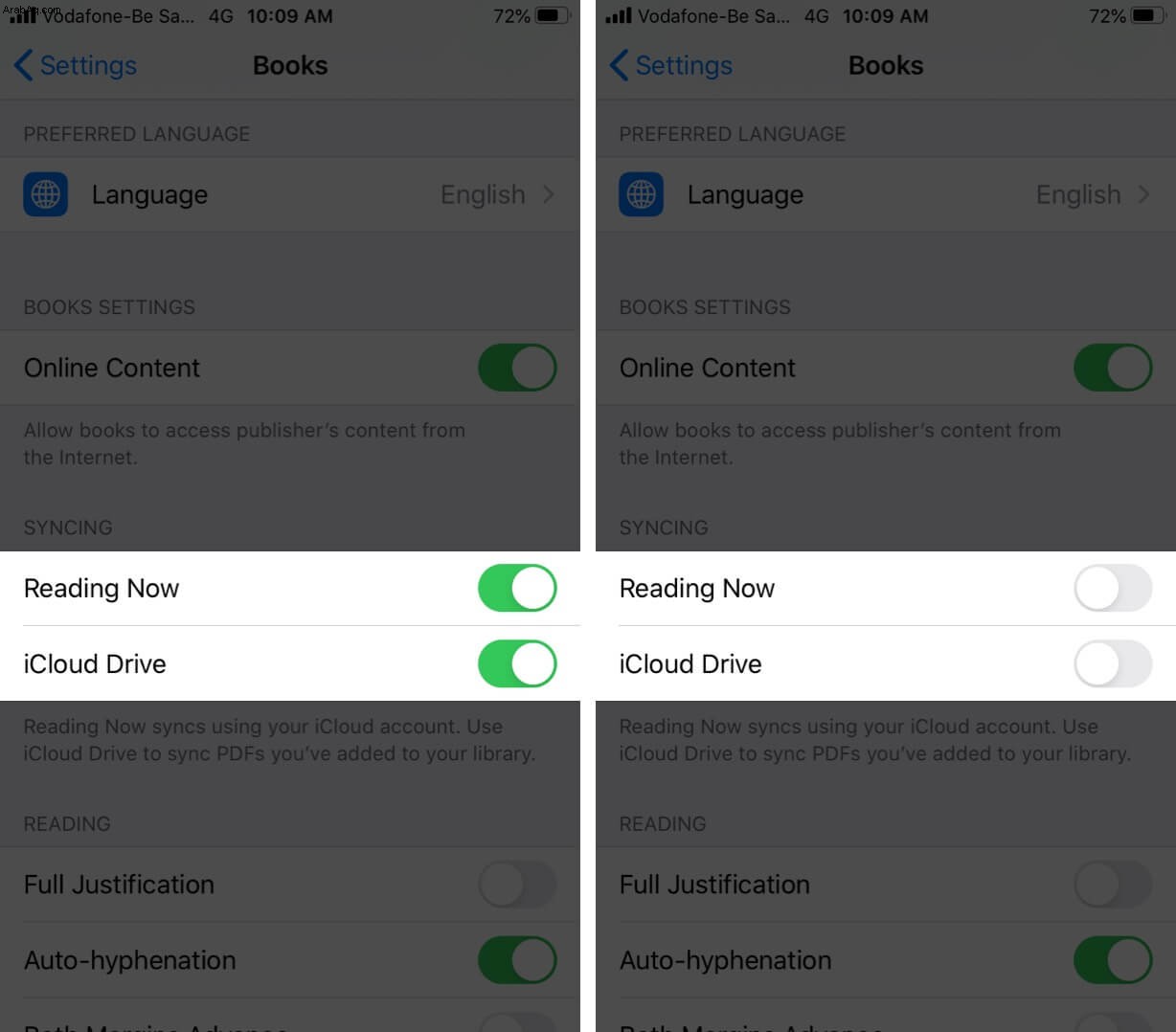
# 6. قم بتسجيل الخروج من معرف Apple وتسجيل الدخول مرة أخرى
- افتح الكتب التطبيق على جهاز iPhone الخاص بك
- انقر على القراءة الآن.
- اضغط على صورة ملفك الشخصي ← اضغط على تسجيل الخروج من نهاية.
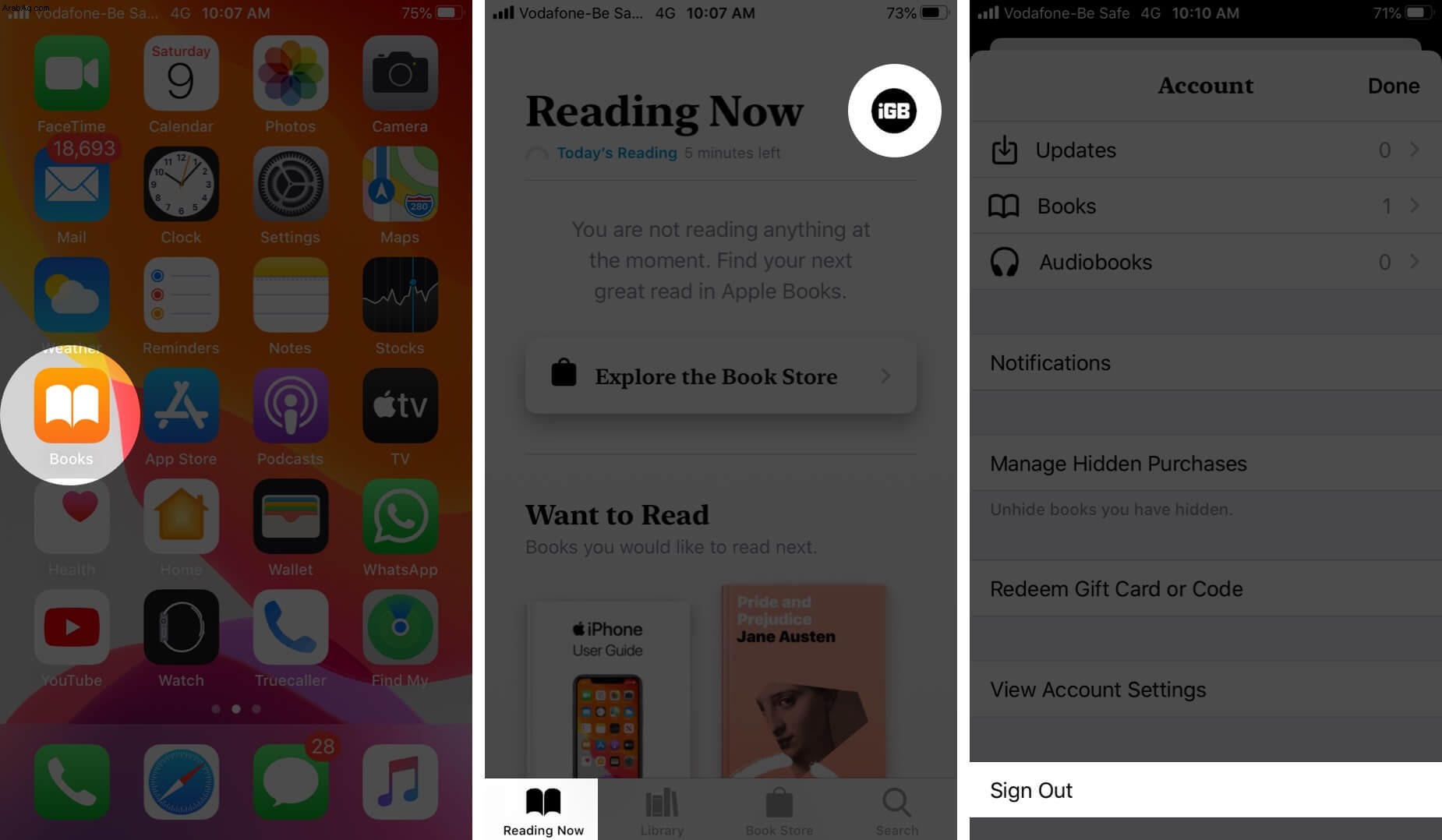
- بعد بضع ثوانٍ ، انقر على صورة تسجيل الدخول (حيث كانت صورة ملفك الشخصي في الخطوة 3)
- اضغط على استخدام معرف Apple الحالي من النافذة المنبثقة. أدخل معرف Apple الخاص بك وكلمة المرور
# 7. إعادة تعيين كافة الإعدادات
- افتح الإعدادات التطبيق على جهاز iPhone الخاص بك وانقر على عام.
- اضغط على إعادة تعيين.
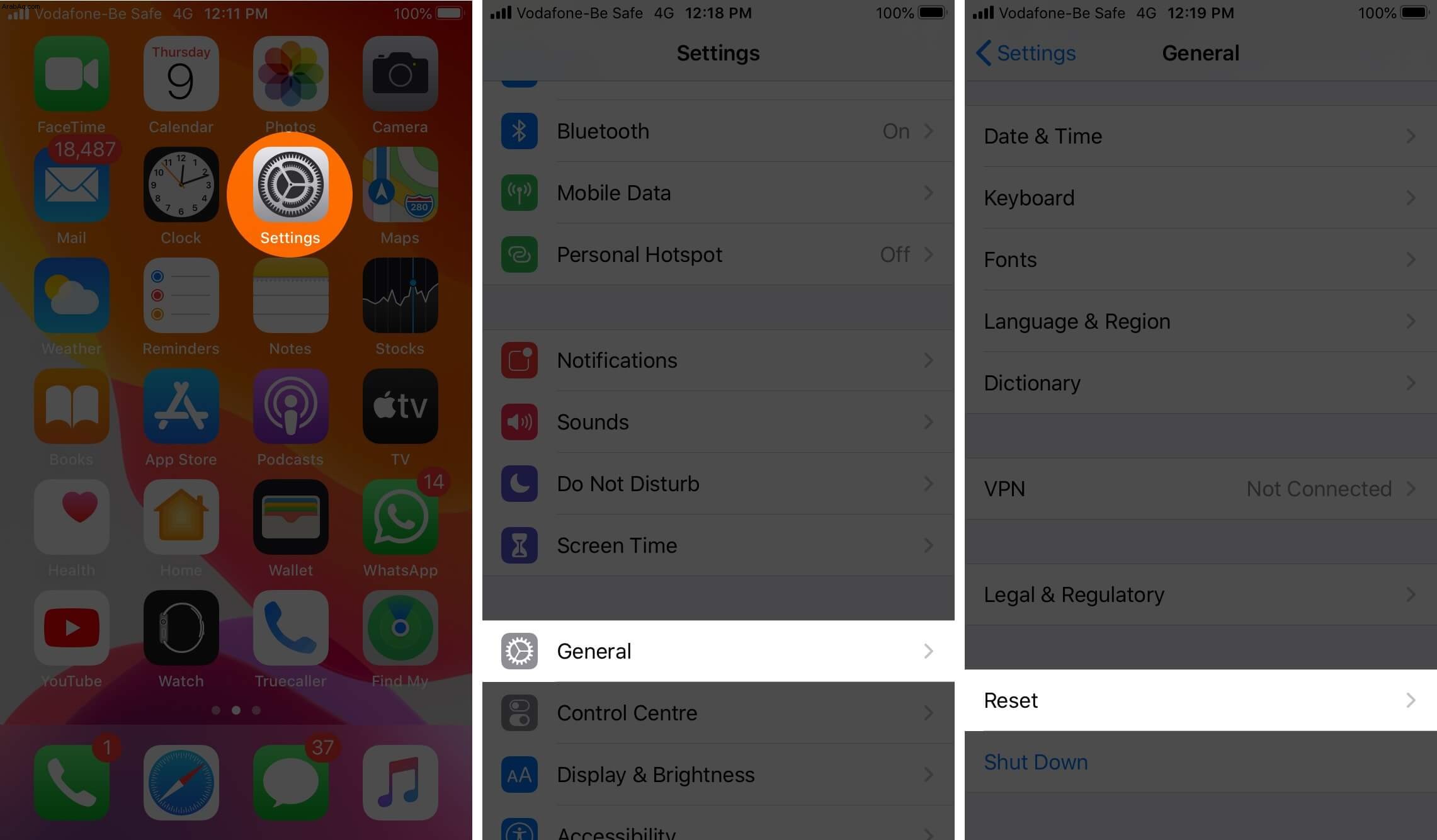
- اضغط على إعادة تعيين جميع الإعدادات.
- أدخل رمز مرور جهاز iPhone الخاص بك وقم بالتأكيد.
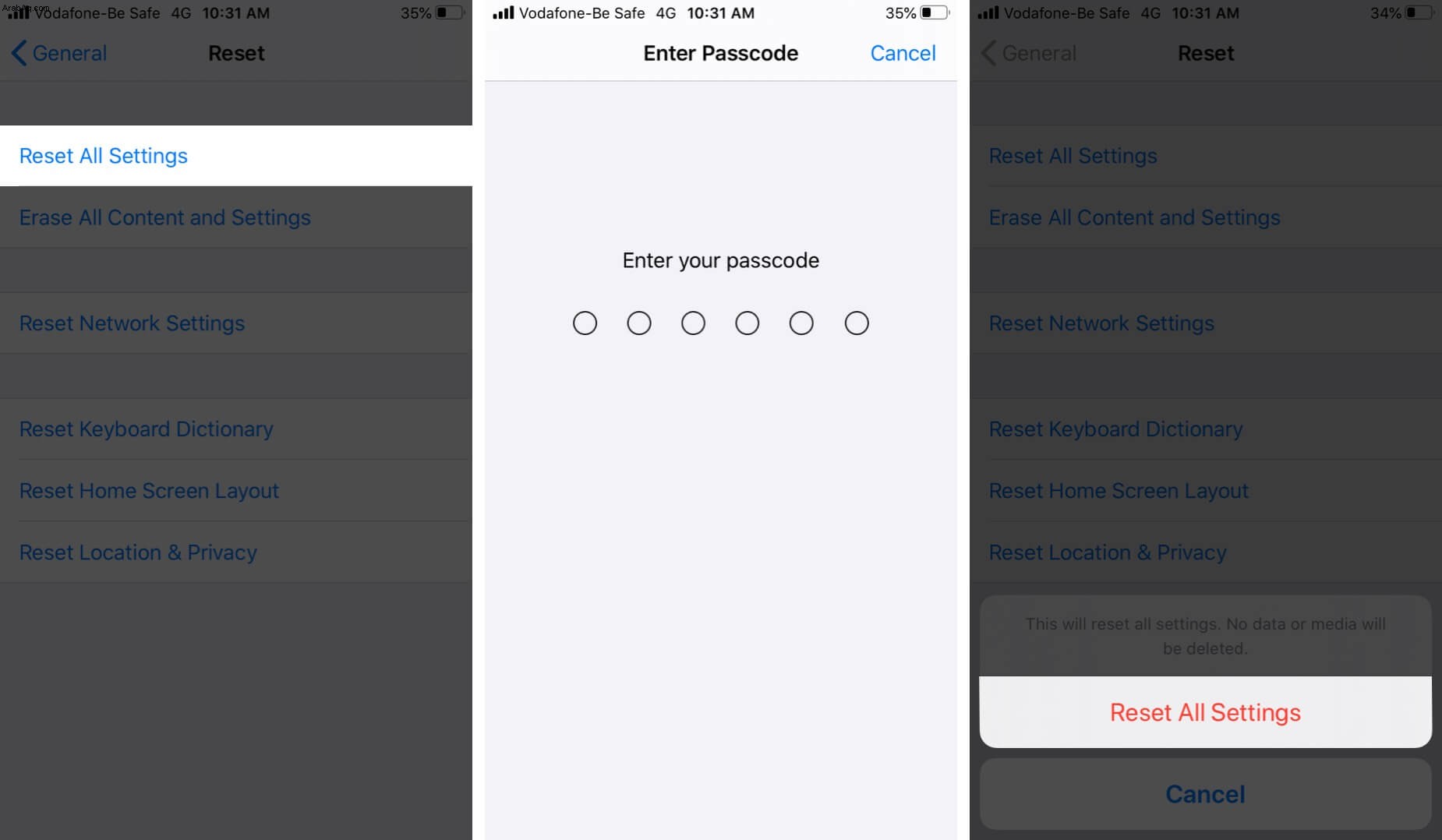
- أخيرًا ، إذا لم يساعدك شيء ، فقد تضطر إلى إعادة ضبط جهاز iPhone على إعدادات المصنع. لهذا ، اتبع نفس الخطوات المذكورة أعلاه وانقر على محو كل المحتوى والإعدادات.
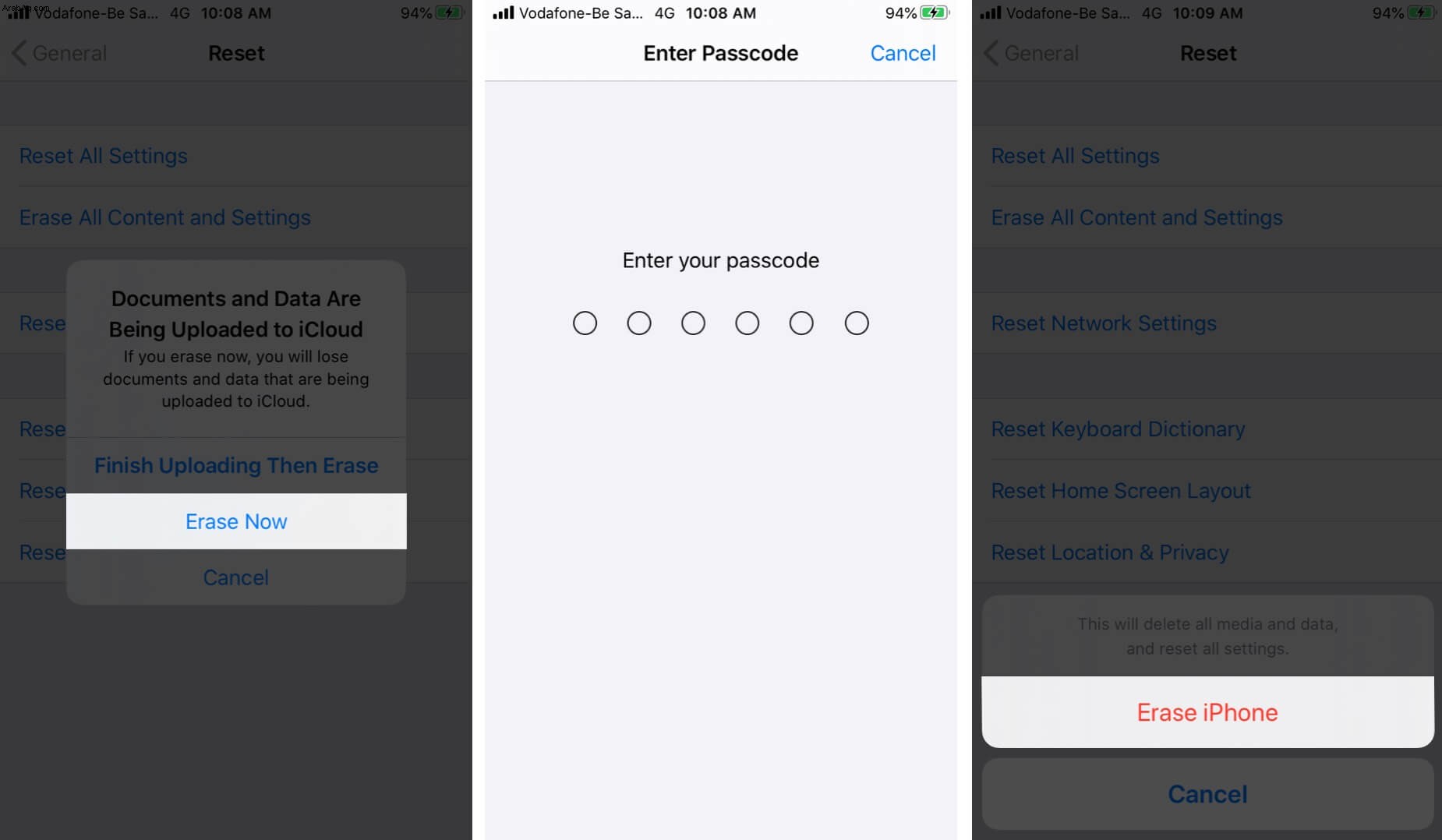
هذا كل شيء!
تلخيص
كانت هذه هي الحلول الممكنة لإصلاح مشكلة الكتب الصوتية المشتراة أو التي تم تنزيلها والتي لا تظهر على iPhone أو iPad. تأكد أيضًا من أنك تستخدم نفس معرف Apple ، الموجود حاليًا على جهازك ، والذي استخدمته في البداية لشراء الكتاب الصوتي. جميع المشتريات ، سواء كانت أفلامًا أو موسيقى أو كتبًا أو كتبًا صوتية ، وما إلى ذلك ، مرتبطة بمعرف Apple الخاص بك وليس بالجهاز. أي أسئلة أخرى؟ اسمحوا لنا أن نعرف في التعليقات أدناه.
قد ترغب في قراءة هذه المشاركات أيضًا:
- أفضل تطبيقات الكتب المسموعة لأجهزة iPhone و iPad
- أفضل تطبيقات Apple CarPlay لأجهزة iPhone
- أفضل الكتب عن Apple و Steve Jobs و Tim Cook و Jony Ive